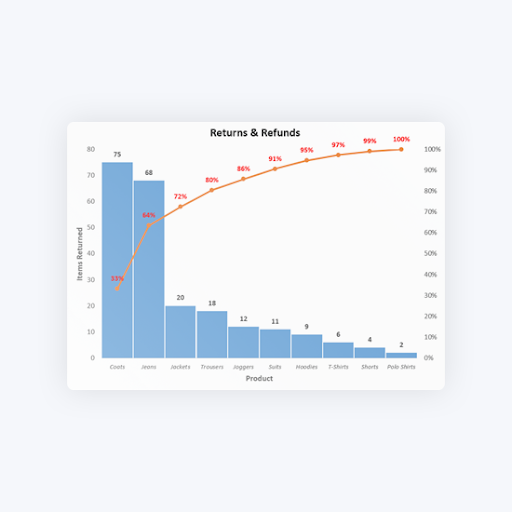Come configurare il controllo genitori su tutti i dispositivi

I controlli parentali sono disponibili sulla maggior parte dei dispositivi abilitati a Internet, inclusi computer, smartphone, tablet e sistemi di gioco. Il controllo genitori può aiutare a ridurre il rischio che tuo figlio incontri contenuti inappropriati quando è online. Quando abiliti il controllo genitori, utilizza le impostazioni appropriate all'età per filtrare, monitorare e bloccare le attività di tuo figlio. Raccomandiamo di utilizzare il controllo genitori soprattutto per i bambini più piccoli tutti i dispositivi, i computer e i tablet disponibili in casa.
I genitori dovrebbero anche capire che, sebbene i controlli parentali siano un buon supporto, non sono efficaci al 100%, quindi è anche molto importante parlare con tuo figlio dell'uso sicuro di Internet.
Cosa possono fare i controlli parentali?
È importante essere consapevoli della gamma di controlli parentali disponibili. Di solito sono offerti da provider di servizi Internet, sistemi operativi per computer, social network, motori di ricerca, console di gioco e altro ancora. Offrono anche diverse funzioni a seconda del provider, tra cui:
attività di accesso insolita dell'account microsoft
- Stabilire limiti di tempo specifici per l'uso dei tuoi figli
- Controllo/blocco dei giochi a cui tuo figlio può accedere
- Impedire ai bambini di utilizzare programmi specifici
- Gestisci i contenuti che i bambini possono cercare online
Parental Control dal tuo provider di servizi Internet
L'impostazione del controllo genitori tramite il tuo provider di servizi Internet può essere il modo più semplice per gestire ciò a cui i tuoi figli possono accedere su tutti i tuoi dispositivi e computer di casa tua. Questo può essere fatto facilmente e normalmente gratuitamente dalla maggior parte dei provider di servizi Internet. Ti consigliamo di contattare il tuo provider o di controllare il loro sito Web per ulteriori informazioni. Tieni presente che se tuo figlio ha uno smartphone che usa fuori casa, dovresti anche considerare di mettere in atto questi controlli anche sul dispositivo.
Parental Control sul sistema operativo del tuo computer
La maggior parte dei sistemi informatici offre passaggi facili da seguire per l'impostazione del controllo genitori che sono gratuiti. Di seguito i link ad alcuni dei principali fornitori:
finestre
Windows Parental Control consente agli utenti di impostare limiti sulla quantità di tempo trascorso sui computer, sui giochi utilizzati dagli utenti e sui programmi a cui possono accedere. Per impostarli vai a windows.microsoft.com/set-parental-control
I dischi di memoria virtuale degli errori di Photoshop sono pieni
Mela
Il filtro Parental Control di Apple può funzionare in 3 modalità (senza restrizioni, automatico e whitelist). Assicurati di scegliere il filtro più appropriato per tuo figlio. Per informazioni dettagliate su come configurare, vedere: https://support.apple.com/en-ie/guide/mac-help/mtusr004/mac
Chrome OS
Per gli utenti di Chrome Book, consigliamo la configurazione Utenti vigilati . Utenti supervisionati ti consente di vedere quali siti/pagine l'utente supervisionato ha visualizzato e ti consente anche di bloccare i siti a cui potresti non voler accedere agli Utenti supervisionati. Scopri come configurare gli Utenti Supervisionati qui: google.ie/safetycenter/families/
Parental Control su Smartphone e Tablet
Indipendentemente dal fatto che tuo figlio abbia accesso a uno smartphone o tablet Android/Apple, il controllo genitori è disponibile su tutti questi dispositivi. Puoi disattivare funzioni come l'acquisto in-app, i social network, l'accesso all'app store, l'accesso alla fotocamera, il Bluetooth e altro ancora.
Mela
Puoi utilizzare le restrizioni per bloccare o limitare app e funzionalità specifiche sul tuo iPhone, iPad o iPod touch, incluso l'accesso a contenuti espliciti in iTunes Store. Per ulteriori informazioni sull'impostazione delle restrizioni sui dispositivi Apple, vai su support.apple.com/
Windows 10 Enterprise è meglio di Pro
Androide
Questa utile guida di PC Advisor fornisce informazioni passo passo sulla configurazione del controllo genitori sui dispositivi Android: pcadvisor.co.uk/how-to/
Google Play Store
Per i telefoni Android, ti consigliamo anche di attivare i controlli su Google Play Store.
Puoi attivare questi controlli per limitare i contenuti che qualcuno può scaricare o acquistare da Google Play sul tuo dispositivo. Scopri come impostare i controlli su Google Play qui: support.google.com/googleplay/
Controllo genitori sul tuo browser Internet
La maggior parte dei browser Internet offre restrizioni gratuite per aiutare a gestire i siti a cui tuo figlio può accedere quando è online. Scopri di seguito come attivare il controllo genitori sui browser Internet più diffusi.
Google Chrome: google.ie/safetycenter/families
Safari: support.apple.com/
Firefox: support.mozilla.org/parental-controls
Internet Explorer: windows.microsoft.com/using-content-advisor
Parental Control sui motori di ricerca
I motori di ricerca svolgono un ruolo importante in ciò che guardiamo online, quindi è importante aiutare a gestire i tipi di contenuti che tuo figlio può incontrare quando cerca qualcosa online. La maggior parte dei motori di ricerca dispone di controlli gratuiti per aiutare i genitori.
Ricerca sicura di Google: https://support.google.com/
Bing: http://www.bing.com/account
Yahoo: help.yahoo.com/kb/SLN2247.html
come aggiornare Office su mac
Parental Control sui siti di video
Modalità di sicurezza di YouTube: Qui
YouTube ha anche introdotto di recente un'app YouTube per bambini gratuita che potrebbe valere anche la pena considerare per tuo figlio. Scopri di più sulla nuova app qui: genitori/youtube-bambini/
Scorri la TV
RTÉ ha un'app canale dedicata che è un'ottima fonte di contenuti video per bambini, inclusi video, giochi, programmi TV e altro ancora. L'app è adatta ai bambini di livello primario. rte.rte.ie/swipetv/
Netflix
nessuna opzione per modificare la luminosità delle finestre 10
Puoi controllare l'accesso a determinati livelli di maturità dei contenuti Netflix da Il tuo account pagina sotto Gestisci i profili .
I controlli parentali di Netflix consistono in quattro livelli di maturità:
- Bambini piccoli– Guarda film e programmi TV adatti a tutte le età.
- Ragazzi più grandi– Guarda film e programmi TV adatti ai bambini più grandi.
- Adolescenti– Guarda film e programmi TV adatti agli adolescenti.
- Adulti– Guarda tutti i film e i programmi TV, inclusi i contenuti per adulti.
Per maggiori info vai a: help.netflix.com/264
Controllo genitori su console di gioco
In molte famiglie, il gioco può essere altrettanto popolare o anche più popolare del trascorrere del tempo online, quindi è altrettanto importante proteggere i nostri figli quando giocano. Le console più popolari offrono tutte i controlli parentali gratuiti e semplici guide passo passo per configurarli.
Xbox: xbox.com/en-IE/controllo-parentale
PS4: playstation.com/controllo-parentale
PS3: playstation.com/playstation-3/
Nintendo Wii: support.nintendo.com/parent
Ninetendo DS: nintendo.com/genitori
PSP: playstation.com/get-help/